Schemalägg Defender Signature-uppdateringar i Windows 10
Hur man schemalägger signaturuppdateringar för Microsoft Defender Antivirus i Windows 10
Microsoft Defender (tidigare Windows Defender) Antivirus använder säkerhetsintelligensdefinitioner för att upptäcka hot. Windows 10 laddar automatiskt ner den senaste informationen som är tillgänglig via Windows Update. Du kan också skapa ett anpassat schema för att få signaturuppdateringar oftare, eller när Windows Update är pausat eller inaktiverat.
Annons
Windows Defender är standard antivirusappen som levereras med Windows 10. Tidigare versioner av Windows som Windows 8.1, Windows 8, Windows 7 och Vista hade det också, men det var mindre effektivt tidigare eftersom det bara skannade spionprogram och adware. I Windows 8 och Windows 10 är Defender baserad på Microsoft Security Essentials-appen som erbjuder bättre skydd genom att lägga till ett fullständigt skydd mot alla typer av skadlig programvara. Microsoft döper om appen till Microsoft Defender.

Den senaste versionen av Windows 10 kommer med en ny app som heter Windows Security. Applikationen, tidigare känd som "Windows Defender Dashboard" och "Windows Defender Security Center", har skapats för att hjälpa användaren att kontrollera sina säkerhets- och integritetsinställningar på ett tydligt och användbart sätt. Den innehåller alla inställningar relaterade till Windows Defender. Security Center-appen granskas i inlägget Windows Defender Security Center i Windows 10 Creators Update.
Obs: Windows 10 tillåter endast att tillfälligt inaktivera Windows Defender med ett speciellt alternativ i Windows Security. Efter en viss tid kommer den att återaktiveras automatiskt. Om du behöver inaktivera den permanent, se Inaktivera Windows Defender i Windows 10.
Uppdateringar av Defender Signature
Microsoft uppdaterar kontinuerligt säkerhetsintelligens i antimalware-produkter för att täcka de senaste hoten och för att ständigt justera detekteringslogik, vilket förbättrar förmågan hos Windows Defender Antivirus och andra Microsoft antimalware-lösningar att exakt identifiera hot. Denna säkerhetsintelligens fungerar direkt med molnbaserat skydd för att leverera ett snabbt och kraftfullt AI-förbättrat, nästa generations skydd.
Defender-signaturuppdateringar är knutna till den inbyggda Windows Update-funktionen. När du har det Inaktiverad, pausade med Focus Assist, eller så är du på en mätt anslutning, Microsoft Defender kommer inte heller att ta emot signaturuppdateringar. I det här fallet kan du skapa ett anpassat schema för det, vilket gör dess uppdateringar oberoende av Windows Update.
I en tidigare artikel har vi redan granskat ett antal metoder som du kan använda för att manuellt uppdatera Defender-signaturer.
Uppdatera definitioner manuellt för Windows Defender i Windows 10
En av dem är lämplig för att skapa en schemalagd uppgift i Windows 10. Kort sagt, från artikeln ovan kan du lära dig att du kan utlösa uppdateringen från kommandotolken. Detta är möjligt med konsolen MpCmdRun.exe verktyg som är en del av Microsoft Defender och används mest för schemalagda skanningsuppgifter av IT-administratörer. De MpCmdRun.exe verktyget har ett antal kommandoradsväxlar som kan visas genom att köra MpCmdRun.exe med "/?". Vi behöver två av dem,
- Rensa den nedladdade signaturcachen:
"%ProgramFiles%\Windows Defender\MpCmdRun.exe" -removedefinitions -dynamicsignatures. - Uppdatera definitioner:
"%ProgramFiles%\Windows Defender\MpCmdRun.exe" -SignatureUpdate.
Att schemalägga Försvarare Signaturuppdateringar i Windows 10,
- Öppna Administrativa verktyg och klicka på ikonen Task Scheduler.
- I den vänstra rutan klickar du på objektet "Task Scheduler Library":

- I den högra rutan klickar du på länken "Skapa uppgift":

- Ett nytt fönster med titeln "Skapa uppgift" kommer att öppnas. På fliken "Allmänt" anger du namnet på uppgiften. Välj ett lätt igenkännligt namn som "Update Defender Signatures".
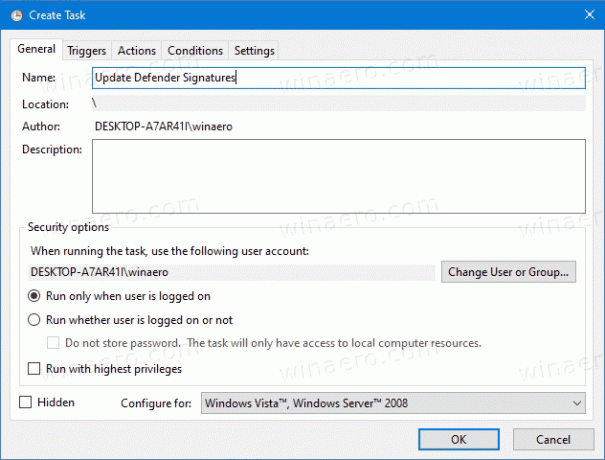
- Markera kryssrutan som heter "Kör med högsta behörighet".
- Aktivera alternativet "Kör oavsett om användaren är inloggad eller inte".

- Växla till fliken "Åtgärder". Där klickar du på knappen "Ny...":


- Fönstret "Ny åtgärd" kommer att öppnas. Där måste du ange följande data.
Handling:Starta ett program
Program/manus:"%ProgramFiles%\Windows Defender\MpCmdRun.exe"
Lägg till argument (valfritt):-ta bort definitioner -dynamiska signaturer.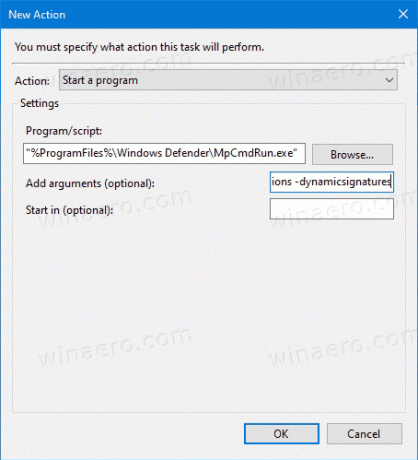
- Klicka på Ny knappen igen och skapa följande nya åtgärd:
Handling:Starta ett program
Program/manus:"%ProgramFiles%\Windows Defender\MpCmdRun.exe"
Lägg till argument (valfritt):-SignaturUpdate.
- Gå till fliken Triggers i din uppgift. Där klickar du på knappen Ny.
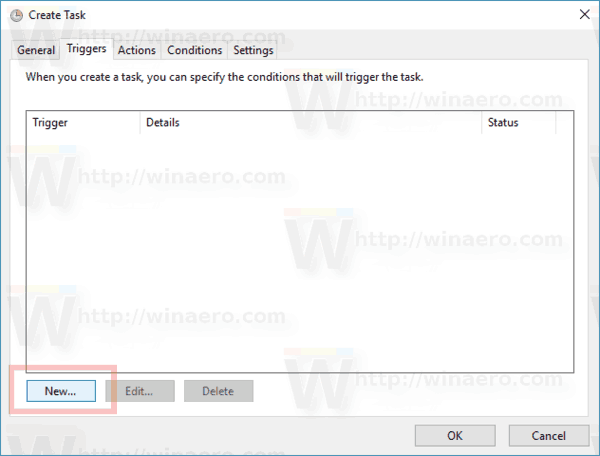
- Under Börja uppgiften, Välj På ett schema i rullgardinsmenyn.
- Ange önskad tidsram, t.ex. dagligen, och klicka på OK knapp.
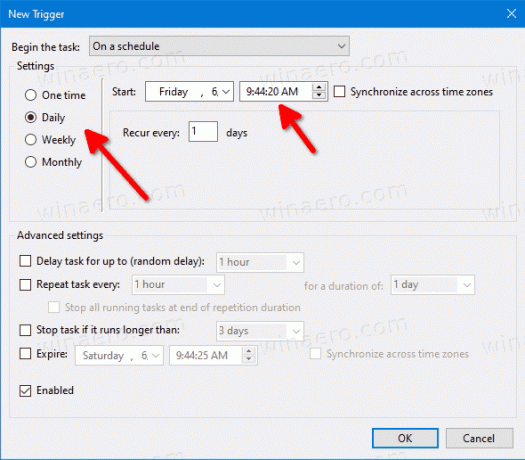
- Byt till fliken "Villkor":

- Avmarkera dessa alternativ:
- Stanna om datorn växlar till batteridrift
- Starta uppgiften endast om datorn är på nätström
Se följande skärmdump:
- Byt till inställningar flik.
- Aktivera (markera) följande alternativ:
- Tillåt uppgift att köras på begäran (bör redan vara aktiverad som standard).
- Kör uppgiften så snart som möjligt efter att en schemalagd start missat.

- Klicka på OK för att skapa din uppgift och skriv in din administrativa inloggning och lösenord när du uppmanas.

Obs! Ditt administrativa konto bör vara lösenord skyddat. Som standard kan oskyddade användarkonton inte användas med schemalagda uppgifter.
Det är allt.



